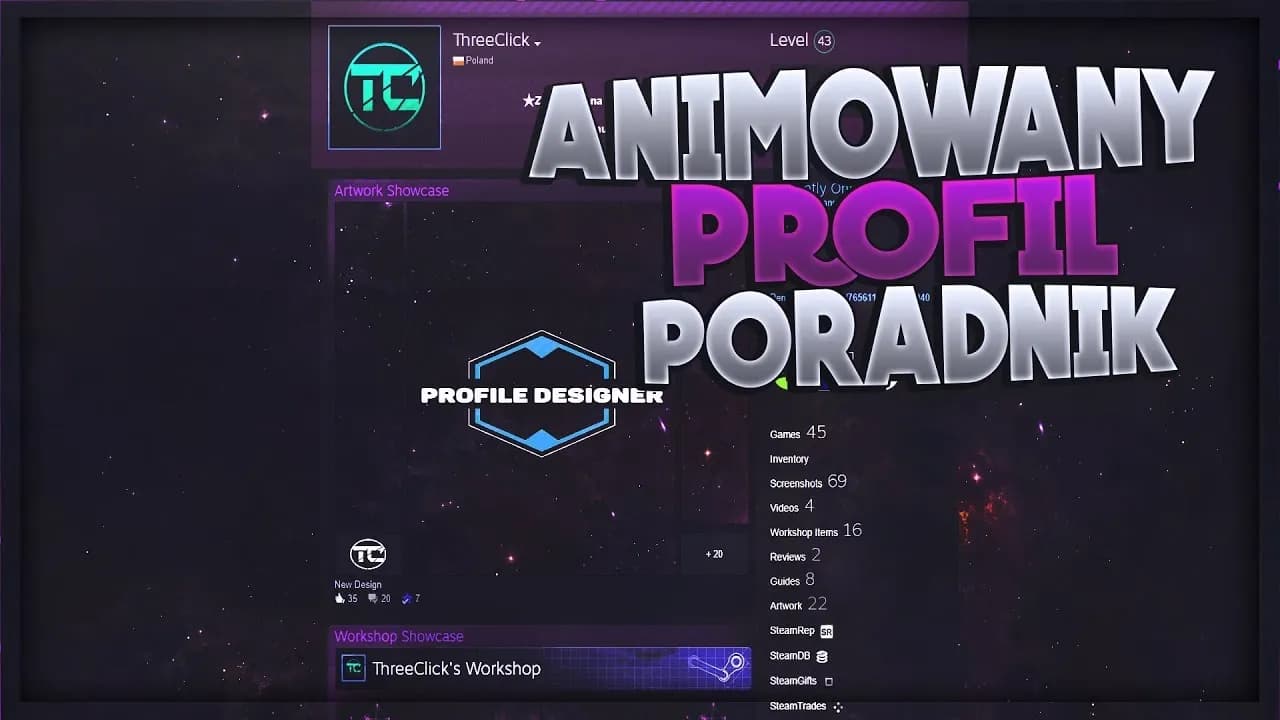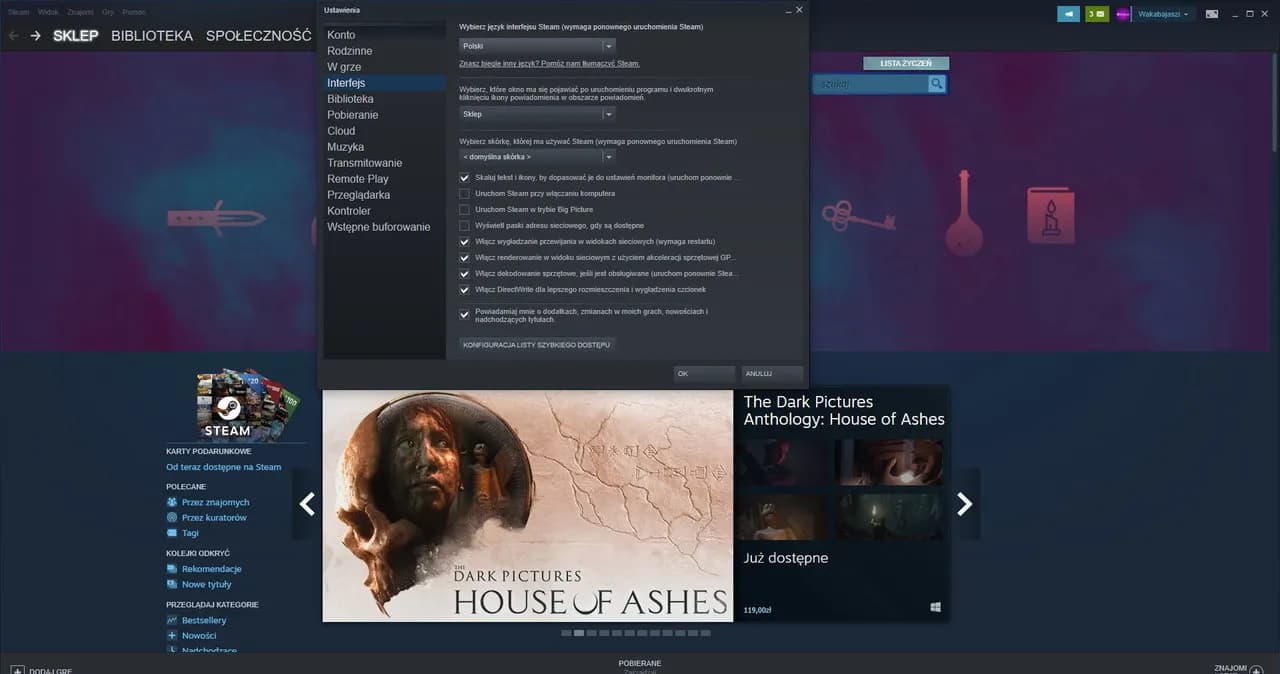Tworzenie własnego avatara na Steam to prosty proces. Możesz spersonalizować swój profil Steam poprzez dodanie unikalnego obrazka profilowego. Proces ten można wykonać bezpośrednio przez platformę Steam lub stworzyć własny avatar za pomocą programu graficznego GIMP. Najważniejsze jest zachowanie minimalnych wymiarów obrazka (184x184 pikseli) oraz przestrzeganie podstawowych kroków podczas przesyłania pliku.
Najważniejsze informacje:- Avatar na Steam można zmienić przez edycję profilu na platformie
- Minimalne wymagane wymiary avatara to 184x184 pikseli
- Możliwość tworzenia własnego avatara w darmowym programie GIMP
- Proces zmiany avatara wymaga zalogowania się na konto Steam
- Avatar można przesłać w popularnych formatach graficznych
- Personalizacja profilu zwiększa rozpoznawalność na platformie
Zmiana avatara na Steam - podstawowe informacje
Avatar na Steam to graficzny element profilu, który pozwala wyróżnić się wśród innych graczy. Jak zrobić własny avatar na Steam? To proste narzędzie personalizacji, które znacząco wpływa na rozpoznawalność twojego konta.
Zmiana avatara na Steam pozwala na wyrażenie własnej osobowości i zainteresowań w społeczności graczy. Dobrze dobrany awatar może przyciągnąć uwagę innych użytkowników i ułatwić nawiązywanie kontaktów.
- Format pliku: PNG, JPG lub GIF
- Minimalne wymiary: 184x184 pikseli
- Maksymalny rozmiar pliku: 1MB
Gdzie znaleźć opcję zmiany avatara?
Jak ustawić własny avatar Steam? Najpierw zaloguj się na swoje konto Steam przez aplikację lub przeglądarkę. Następnie kliknij swoją nazwę użytkownika w prawym górnym rogu ekranu. Po wyświetleniu menu rozwijalnego, wybierz opcję "Profil".
Czytaj więcej: Jak szybko odblokować rynek Steam - skuteczne sposoby na krótszy czas
Jak krok po kroku zmienić avatar na Steam?
Jak dodać avatar na Steam? Proces jest prosty i intuicyjny. Wystarczy wykonać kilka podstawowych kroków.
- Kliknij przycisk "Edytuj profil" na swojej stronie profilowej
- Wybierz zakładkę "Avatar" z menu po lewej stronie
- Kliknij "Prześlij własny avatar"
- Wybierz plik z dysku swojego komputera
- Dostosuj kadrowanie obrazka jeśli to konieczne
- Zatwierdź wybór przyciskiem "Zapisz zmiany"
Po wykonaniu powyższych kroków, twój nowy avatar powinien być widoczny na profilu. Zmiany są zapisywane automatycznie i widoczne dla innych użytkowników Steam.
Popularne programy do tworzenia własnego avatara
Jak stworzyć avatar na Steam? Możesz wykorzystać wiele darmowych programów graficznych. Każdy z nich oferuje różne możliwości i poziomy zaawansowania.
Wybór odpowiedniego narzędzia zależy od twoich umiejętności i potrzeb. Najpopularniejsze programy oferują intuicyjny interfejs i podstawowe funkcje edycji.
| Program | Poziom trudności | Dostępność | Główne funkcje |
|---|---|---|---|
| GIMP | Średni | Darmowy | Pełna edycja, warstwy, filtry |
| Paint.NET | Łatwy | Darmowy | Podstawowa edycja, proste efekty |
| Photopea | Średni | Online, darmowy | Podobny do Photoshopa, warstwy |
Tworzenie avatara w programie GIMP
Jak zrobić avatar w GIMP Steam? GIMP to potężne narzędzie oferujące profesjonalne możliwości edycji. Jest darmowy i dostępny na wszystkie systemy operacyjne. Oferuje zaawansowane funkcje, które pozwalają stworzyć unikalny avatar.
- Utwórz nowy projekt o wymiarach 184x184 pikseli
- Dodaj nową warstwę dla głównego elementu avatara
- Wykorzystaj narzędzia do rysowania lub wklej gotowy obrazek
- Dostosuj kolory i dodaj efekty według potrzeb
- Wykadruj obrazek do odpowiedniego rozmiaru
Po zakończeniu edycji, zapisz plik w formacie PNG. Upewnij się, że zachowałeś odpowiednią jakość obrazu podczas eksportu.
Edycja gotowego obrazka na avatar
Jak edytować avatar na Steam? Możesz wykorzystać gotowe obrazki znalezione w internecie. Pamiętaj jednak o sprawdzeniu licencji i praw autorskich.
Podstawowa edycja obejmuje zmianę rozmiaru i kadrowanie obrazka. Możesz też dodać efekty specjalne, aby wyróżnić swój avatar.
Przed zapisaniem pliku upewnij się, że zachowuje on dobrą jakość. Warto zapisać kopię zapasową w wysokiej rozdzielczości.

Najczęstsze błędy przy zmianie avatara
Zbyt duży rozmiar pliku to najczęstszy problem przy zmianie avatara. Steam automatycznie odrzuci pliki przekraczające 1MB.
Nieodpowiedni format pliku może uniemożliwić przesłanie avatara. Upewnij się, że używasz formatów PNG, JPG lub GIF.
Problemy z proporcjami obrazka mogą skutkować zniekształconym avatarem. Zawsze zachowuj kwadratowe proporcje 1:1.
Sprawdź ustawienia prywatności swojego profilu. Niektóre problemy z wyświetlaniem avatara mogą wynikać z ograniczeń prywatności.
Jak naprawić niepoprawnie wyświetlający się avatar?
Jeśli avatar nie wyświetla się poprawnie, spróbuj wyczyścić pamięć podręczną Steam. Możesz to zrobić w ustawieniach aplikacji. Czasami pomaga też ponowne uruchomienie klienta Steam.
Problem może leżeć po stronie serwerów Steam. W takim przypadku warto poczekać kilka godzin i spróbować ponownie. Jeśli problem nie ustępuje, możesz spróbować przesłać avatar w innym formacie.
W ostateczności zawsze możesz skontaktować się z pomocą techniczną Steam. Zachowaj kopię oryginalnego pliku avatara na swoim komputerze.
Skuteczna zmiana i tworzenie avatara na Steam - co warto zapamiętać?
Zmiana avatara na Steam to prosty proces, który wymaga jedynie przestrzegania podstawowych wymogów technicznych: formatu pliku (PNG, JPG, GIF), minimalnego rozmiaru 184x184 pikseli oraz nieprzekraczania limitu 1MB. Korzystając z menu profilu Steam, możesz szybko zaktualizować swój wizerunek w społeczności graczy.
Do stworzenia własnego avatara na Steam warto wykorzystać darmowe programy graficzne, takie jak GIMP, Paint.NET czy Photopea. Każde z tych narzędzi oferuje inne możliwości, ale wszystkie pozwalają na podstawową edycję i dostosowanie grafiki do wymagań platformy.
Jeśli napotkasz problemy z wyświetlaniem avatara, najpierw sprawdź rozmiar i format pliku, a następnie ustawienia prywatności profilu. W większości przypadków wyczyszczenie pamięci podręcznej Steam lub ponowne przesłanie pliku rozwiąże ewentualne trudności techniczne.